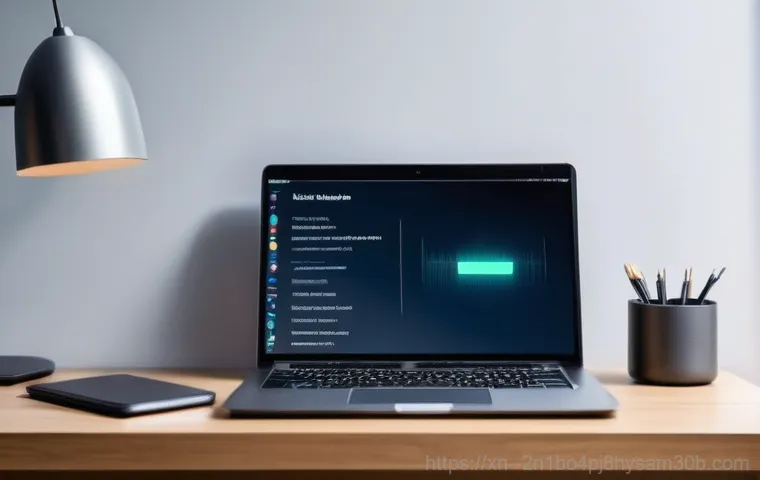안녕하세요! 우리 이웃님들, 혹시 컴퓨터를 켜거나 중요한 작업을 하려는데 갑자기 화면에 “STATUS_NETWORK_ACCESS_DENIED”라는 섬뜩한 메시지가 뜬 경험 있으신가요? 저도 예전에 급하게 서류를 보내야 하는데 네트워크 연결이 안 돼서 발만 동동 굴렀던 아찔한 기억이 있답니다.
요즘처럼 재택근무가 일상화되고, 온라인 쇼핑부터 OTT 서비스까지 인터넷 없이는 하루도 살기 힘든 세상에서 이런 네트워크 오류는 정말이지 스트레스 그 자체잖아요. 한두 번이면 모르겠지만, 툭하면 뜨는 이 녀석 때문에 중요한 업무를 놓치거나 즐거운 여가 시간을 방해받는다면 참 난감하죠.
대체 왜 이런 오류가 발생하는 걸까요? 그리고 우리 같은 일반 사용자들은 어떻게 하면 이 짜증 나는 메시지에서 벗어날 수 있을까요? 괜히 복잡한 설정 건드렸다가 더 큰 문제를 만들까 봐 겁나셨던 분들이라면 오늘 이 글이 분명 큰 도움이 될 거예요.
제가 직접 겪고 찾아낸 실질적인 해결 방법들을 지금부터 확실히 알려드릴게요!
기본적인 네트워크 연결부터 다시 한번 확인해 볼까요?

케이블 연결 상태 점검은 필수!
네트워크 문제가 발생했을 때 가장 먼저 확인해야 할 부분은 의외로 간단한 물리적인 연결 상태예요. 우리 집 컴퓨터나 노트북 뒤에 꽂혀 있는 랜 케이블이 제대로 연결되어 있는지, 혹시라도 헐겁게 빠져 있지는 않은지 먼저 확인해 보세요. 예전에 제가 급하게 마감해야 할 일이 있었는데 아무리 인터넷을 연결하려 해도 ‘액세스 거부’ 메시지만 뜨는 거예요.
온갖 설정을 다 뒤져봐도 답이 없었는데, 결국 보니까 아이가 장난치다가 랜 케이블을 살짝 뽑아놓았던 거 있죠? 정말 허탈했지만, 이렇게 사소한 부분에서 문제가 시작될 때가 많답니다. 공유기나 모뎀에 연결된 케이블도 마찬가지예요.
한 번쯤 꾹꾹 눌러서 제대로 연결되었는지 확인하는 습관을 들이는 게 좋답니다.
무선 네트워크 설정도 한 번 더 들여다보세요
와이파이를 사용하시는 분들은 무선 네트워크 연결 상태를 확인하는 것도 중요해요. 간혹 비밀번호가 바뀌었거나, 공유기 설정이 초기화되어 연결이 끊기는 경우가 있거든요. 스마트폰이나 다른 기기들도 와이파이가 제대로 연결되는지 확인해서 문제의 원인이 내 기기인지, 아니면 공유기 자체의 문제인지 파악하는 것이 중요합니다.
와이파이 신호 강도가 약한 곳에서는 연결이 불안정해서 ‘액세스 거부’가 뜰 수도 있으니, 공유기와 기기 간의 거리도 한 번 체크해 보세요. 벽이 많거나 거리가 멀다면 신호가 약해져서 생기는 문제일 수도 있답니다.
방화벽과 백신 프로그램, 혹시 과잉보호하고 있나요?
윈도우 방화벽이 문제일 수도 있어요
우리 컴퓨터를 외부 위협으로부터 지켜주는 든든한 방화벽이지만, 때로는 너무 열심히 일해서 오히려 우리가 필요한 네트워크 연결을 막아버릴 때도 있어요. 특히 새로 설치한 프로그램이나 게임이 네트워크에 접근하려고 할 때 방화벽이 이를 악성으로 오해하고 차단하는 경우가 종종 발생하죠.
이럴 때는 일시적으로 윈도우 방화벽을 끄고 문제가 해결되는지 확인해 볼 수 있어요. 물론 영구적으로 끄는 건 위험하니, 문제가 해결되면 다시 켜고 해당 프로그램에 대한 예외 설정을 해주시는 게 현명한 방법이랍니다. 저도 처음에는 방화벽 설정이 너무 복잡해서 포기할 뻔했는데, 막상 해보니 생각보다 어렵지 않더라고요.
설치된 백신 프로그램도 의심해 봐야 해요
다양한 종류의 백신 프로그램들도 방화벽과 비슷한 역할을 수행하며 네트워크 트래픽을 감시합니다. 간혹 특정 웹사이트나 프로그램의 네트워크 접근을 바이러스로 오인하여 차단하는 바람에 ‘액세스 거부’ 메시지가 나타나기도 하는데요. 제가 아는 지인분은 특정 해외 웹사이트에 접속하려는데 계속 오류가 뜨는 바람에 애를 먹었어요.
알고 보니 백신 프로그램에서 해당 사이트를 위험하다고 판단해서 접속을 막고 있었던 거죠. 이 경우에도 백신 프로그램을 일시적으로 비활성화하거나, 해당 사이트 또는 프로그램에 대한 예외를 설정해 주면 문제를 해결할 수 있습니다. 백신 프로그램 설정 메뉴에서 “네트워크 보호”나 “웹 보호”와 관련된 항목을 살펴보시면 됩니다.
계정 권한 문제, 의외로 흔한 범인!
관리자 권한으로 실행해 보셨나요?
간혹 특정 프로그램이나 시스템 설정에 접근할 때 ‘액세스 거부’ 오류가 발생한다면, 단순히 현재 사용자 계정이 해당 작업에 필요한 권한을 가지고 있지 않아서일 수 있어요. 특히 기업 환경이나 여러 사용자가 함께 쓰는 컴퓨터에서 이런 경우가 잦은데요. 윈도우에서는 마우스 오른쪽 버튼을 클릭해서 ‘관리자 권한으로 실행’하는 옵션을 제공합니다.
이 간단한 방법으로 문제가 해결될 때가 생각보다 많답니다. 저도 예전에 회사에서 특정 네트워크 드라이브에 파일을 업로드하려는데 계속 안 되는 거예요. 나중에 알고 보니 관리자 권한이 없어서 그랬던 거였죠.
관리자 권한으로 다시 시도하니 바로 해결되더라고요.
그룹 정책 및 보안 설정도 점검해 보세요
조금 더 깊이 들어가 보면, 도메인 환경에서는 ‘그룹 정책(GPO)’이나 로컬 보안 정책 설정 때문에 특정 네트워크 리소스에 대한 접근이 거부될 수 있어요. 예를 들어, 서버 클러스터 설치 시 사용자 계정의 ‘액세스 거부’ 오류는 RPC(원격 프로시저 호출)와 관련된 보안 정책 때문에 발생하기도 합니다.
일반 가정 사용자에게는 해당되지 않는 경우가 많지만, 회사 컴퓨터나 서버 관리를 하시는 분들이라면 이런 부분도 염두에 두셔야 합니다. ‘텔넷 클라이언트 그룹’ 멤버십 문제처럼 특정 서비스에 대한 접근 권한이 부족해서 생기는 경우도 있으니, 사용하려는 서비스의 요구 사항을 확인하는 것이 중요해요.
공유기와 모뎀, 재부팅 마법을 아시나요?
공유기/모뎀을 껐다 켜는 것만으로도 해결될 때가 많아요
네트워크 문제 해결의 가장 고전적이면서도 효과적인 방법 중 하나는 바로 공유기나 모뎀을 재부팅하는 거예요. 우리 컴퓨터도 가끔 버벅거리면 재부팅하듯이, 네트워크 장비들도 오랫동안 켜져 있으면 내부적으로 오류가 쌓이거나 캐시가 꼬이는 경우가 발생할 수 있습니다. 이럴 때 전원을 잠시 껐다가 다시 켜주면 대부분의 임시적인 오류들이 해결된답니다.
저도 퇴근하고 집에 와서 넷플릭스를 보려는데 갑자기 인터넷이 안 되는 거예요. 뭘 해도 안 되길래 지푸라기라도 잡는 심정으로 공유기 전원을 뽑았다가 1 분 뒤에 다시 꽂았더니 거짓말처럼 인터넷이 다시 연결되더라고요. 정말 마법 같은 경험이었죠!
재부팅 순서도 중요해요
단순히 껐다 켜는 것을 넘어, 재부팅에도 순서가 있답니다. 보통은 모뎀을 먼저 껐다가 켜서 인터넷 회선과의 연결을 초기화하고, 그 다음에 공유기를 껐다가 켜서 내부 네트워크를 재설정하는 것이 좋아요. 이렇게 하면 네트워크 장비들이 서로 깨끗한 상태에서 다시 연결되면서 문제 해결에 더 도움이 될 수 있습니다.
혹시 재부팅을 했는데도 여전히 문제가 발생한다면, 공유기나 모뎀 자체가 노후화되거나 고장 났을 가능성도 배제할 수 없으니, 통신사 고객센터에 문의해 보는 것도 좋은 방법이에요.
특정 서비스에서만 문제? 범인은 따로 있다!
메일 발송 오류, 스팸으로 오인 받았을 가능성!
만약 인터넷은 잘 되는데 특정 웹사이트에 접속이 안 되거나, 메일 발송 시에만 “Access Denied” 오류가 뜬다면, 그건 전반적인 네트워크 문제가 아니라 해당 서비스 자체의 정책 때문일 수 있어요. 특히 메일 서버에서 ‘액세스 거부’ 메시지와 함께 “your mail server sent too many e-mails” 같은 문구가 뜨는 경우가 있는데, 이건 우리 메일 서버가 스팸 메일을 너무 많이 보냈다고 판단되어 차단되었을 가능성이 큽니다.
간혹 우리 계정이 해킹당해서 스패머가 악용하는 경우도 있으니, 비밀번호를 변경하고 보안 설정을 강화하는 것이 시급하답니다. 저도 한번 해외 사이트 가입 메일이 안 와서 당황했는데, 나중에 알고 보니 제가 보내는 메일이 스팸으로 분류돼서 그랬던 적이 있어요.
클라우드 서비스 접근 오류는 설정 문제일 수도!
AWS S3 같은 클라우드 스토리지 서비스에서 ‘Access Denied’ 오류가 발생한다면, 보통은 해당 리소스에 대한 접근 권한 설정(Policy)이 잘못되었을 가능성이 높아요. 버킷 정책이나 사용자 권한 설정이 제대로 되어 있는지 확인해 봐야 하죠. 또한, 웹사이트를 개발하거나 관리하시는 분들은 같은 설정 때문에 문제가 생기기도 합니다.
클라우드 서비스는 보안이 워낙 중요하기 때문에, 조금만 설정이 틀어져도 바로 접근을 막아버리거든요.
| 오류 유형 | 주요 원인 | 간단 해결 방법 |
|---|---|---|
| 네트워크 연결 전체 불가 | 케이블 미연결, 공유기/모뎀 오류, IP 충돌, DNS 문제 | 케이블 확인, 공유기/모뎀 재부팅, 네트워크 어댑터 재설정 |
| 특정 프로그램/사이트 접근 불가 | 방화벽/백신 차단, 관리자 권한 부족, 계정 권한 문제 | 방화벽/백신 예외 설정, 관리자 권한으로 실행 |
| 메일 발송 시 ACCESS DENIED | 스팸 발송 의심, 메일 서버 차단, 계정 해킹 | 비밀번호 변경, 메일 서버 문의, 보안 강화 |
| 클라우드 서비스 접근 불가 | 버킷 정책/사용자 권한 오류, CORS 설정 문제 | 클라우드 서비스 권한 설정 확인 및 수정 |
DNS 설정 점검, 인터넷 주소록이 꼬였을 때

DNS 서버 주소를 바꿔보는 건 어때요?
DNS(Domain Name System)는 우리가 입력한 웹사이트 주소를 컴퓨터가 이해할 수 있는 IP 주소로 바꿔주는 역할을 해요. 마치 인터넷의 주소록 같은 거죠. 그런데 이 DNS 서버에 문제가 생기거나 설정이 잘못되어 있으면, 아무리 인터넷 연결이 되어 있어도 특정 웹사이트에 접속하지 못하고 ‘액세스 거부’ 메시지가 뜰 수 있습니다.
저도 이전에 갑자기 특정 사이트만 안 들어가지는 경험을 했는데, DNS 서버 주소를 구글이나 클라우드플레어 같은 공개 DNS로 바꿔보니 바로 해결됐던 적이 있어요. 윈도우 네트워크 설정에서 DNS 서버 주소를 수동으로 변경할 수 있으니 한번 시도해 보세요.
자동으로 DNS 받기 설정도 확인해 보세요
대부분의 가정에서는 DNS 서버 주소를 자동으로 받도록 설정되어 있을 거예요. 그런데 간혹 이 설정이 꼬여서 수동으로 이상한 주소가 입력되어 있거나, 네트워크 상황에 따라 자동으로 DNS를 할당받지 못하는 경우가 있습니다. 이럴 때는 DNS 설정을 ‘자동으로 DNS 서버 주소 받기’로 다시 변경해 주거나, 명령 프롬프트에서 명령어를 사용해 DNS 캐시를 초기화해 주는 것도 좋은 방법이에요.
DNS 캐시를 지우면 이전에 저장된 잘못된 정보들을 날려버리고 새로운 정보를 다시 받아올 수 있게 된답니다.
네트워크 드라이브나 공유 폴더 접근 문제 해결하기
공유 설정 및 권한 부여가 제대로 되었나요?
회사나 집에서 다른 컴퓨터와 파일을 공유하기 위해 네트워크 드라이브를 연결하거나 공유 폴더를 설정하는 경우가 많죠. 그런데 여기에 접근할 때 ‘액세스 거부’ 메시지가 뜬다면, 대부분은 공유 설정이나 사용자 권한 문제 때문일 거예요. 공유하려는 폴더의 속성에서 ‘공유’ 탭을 눌러 해당 사용자가 접근할 수 있도록 권한을 부여했는지 확인해야 합니다.
‘모든 사람’에게 읽기/쓰기 권한을 부여하거나, 특정 사용자 계정을 추가해서 권한을 주는 식으로 설정할 수 있어요. 예전에 동료 컴퓨터의 공유 폴더에 접속해야 하는데 계속 안 되길래 확인해 보니, 제가 그 폴더에 접근할 수 있는 권한이 없었더라고요.
네트워크 프로필 확인도 중요해요
윈도우는 네트워크 연결 시 ‘개인 네트워크’와 ‘공용 네트워크’ 중 하나로 프로필을 설정하는데, ‘공용 네트워크’로 설정되어 있으면 보안을 위해 다른 컴퓨터와의 공유를 제한하는 경우가 많습니다. 만약 집이나 회사 내부 네트워크에서 공유 문제가 발생한다면, 네트워크 프로필이 ‘개인 네트워크’로 올바르게 설정되어 있는지 확인해 보세요.
‘설정’ → ‘네트워크 및 인터넷’ → ‘이더넷’ 또는 ‘Wi-Fi’에서 프로필을 변경할 수 있습니다. 이것만으로도 공유 폴더 접근 문제가 해결되는 경우가 꽤 많으니 꼭 한번 확인해 보시길 바랍니다.
최후의 수단, 네트워크 초기화와 드라이버 재설치
네트워크 설정 다시 시작, 윈도우 네트워크 초기화
위에 언급된 모든 방법을 시도했는데도 여전히 ‘STATUS_NETWORK_ACCESS_DENIED’ 오류가 사라지지 않는다면, 윈도우의 ‘네트워크 초기화’ 기능을 사용해 보는 것을 고려해 볼 수 있어요. 이 기능은 모든 네트워크 어댑터를 제거하고 다시 설치하며, 네트워크 구성 요소를 기본 설정으로 재설정합니다.
마치 처음 컴퓨터를 샀을 때처럼 네트워크 설정을 깨끗하게 초기화하는 거죠. ‘설정’ → ‘네트워크 및 인터넷’ → ‘상태’에서 ‘네트워크 초기화’를 찾을 수 있습니다. 이걸 실행하면 대부분의 복잡한 네트워크 설정 꼬임을 해결할 수 있지만, Wi-Fi 비밀번호나 VPN 설정 같은 것들도 모두 초기화되니 다시 설정해야 한다는 점은 염두에 두셔야 해요.
네트워크 어댑터 드라이버도 잊지 마세요
네트워크 어댑터 드라이버가 손상되었거나 오래된 버전이어서 문제가 발생할 수도 있습니다. ‘장치 관리자’에 들어가서 네트워크 어댑터 드라이버를 제거한 다음, 컴퓨터를 재부팅하면 윈도우가 자동으로 최신 드라이버를 다시 설치해 줍니다. 또는, 제조사 웹사이트에서 최신 드라이버를 직접 다운로드하여 수동으로 설치하는 방법도 있어요.
저도 예전에 무선 인터넷이 자꾸 끊겨서 고생했는데, 드라이버를 업데이트하고 나서 언제 그랬냐는 듯이 안정적으로 작동하더라고요. 이처럼 드라이버 문제는 생각보다 많은 네트워크 오류의 원인이 될 수 있으니, 꼭 확인해 보시는 게 좋습니다.
글을 마치며
휴, 정말이지 “STATUS_NETWORK_ACCESS_DENIED” 메시지 하나 때문에 진땀을 뺀 경험, 저뿐만은 아닐 거라고 생각해요. 하지만 오늘 제가 알려드린 여러 방법들을 차근차근 따라 해보시면 분명 문제의 실마리를 찾으실 수 있을 거예요. 대부분의 네트워크 오류는 생각보다 간단한 설정이나 물리적인 문제에서 비롯되는 경우가 많으니, 너무 당황하지 마시고 침착하게 하나씩 점검해 보는 게 가장 중요하답니다. 우리 모두 즐거운 온라인 생활을 방해받지 않도록, 오늘 배운 꿀팁들을 꼭 기억해 주세요!
알아두면 쓸모 있는 정보
네트워크 문제를 해결하는 데 도움이 될 만한 유용한 정보들을 몇 가지 더 알려드릴게요. 저도 이런 문제들을 겪으면서 하나씩 알아갔던 팁들이니, 이웃님들께도 분명 큰 도움이 될 거예요!
1. 정기적인 공유기/모뎀 재부팅 습관화: 한 달에 한 번 정도는 공유기와 모뎀의 전원을 잠시 껐다가 켜주는 것만으로도 네트워크 장비의 성능을 최적화하고 잔여 오류를 제거하는 데 큰 도움이 된답니다. 저처럼 퇴근 후 집에 오면 한 번씩 재부팅하는 루틴을 만들어 보세요!
2. 네트워크 드라이버 최신 상태 유지: 컴퓨터의 네트워크 어댑터 드라이버는 인터넷 연결의 핵심이에요. 주기적으로 제조사 웹사이트를 방문하거나 윈도우 업데이트를 통해 최신 버전으로 유지해 주면 예기치 않은 호환성 문제나 성능 저하를 막을 수 있어요. 드라이버가 오래되면 불안정한 연결의 원인이 되기도 한답니다.
3. 윈도우 네트워크 진단 도구 활용: 윈도우에는 자체적으로 네트워크 문제 해결사가 내장되어 있어요. 인터넷 연결이 원활하지 않을 때 윈도우 설정의 ‘네트워크 및 인터넷’ 부분에서 ‘문제 해결’ 기능을 실행해 보면 기본적인 문제 진단과 해결 방법을 제시해 줄 때가 많아요. 제가 겪었던 사소한 오류들은 이 기능으로 의외로 쉽게 해결된 경우가 많았죠.
4. 무선 채널 변경 고려: 와이파이 간섭이 심한 환경(예: 아파트 등)에서는 주변 공유기들과의 채널 충돌로 인해 연결이 불안정해질 수 있어요. 공유기 설정 페이지에서 와이파이 채널을 변경해 보면 훨씬 안정적인 무선 환경을 구축할 수 있답니다. 저도 와이파이가 자주 끊겨서 답답했는데, 채널을 바꾸고 나서 신세계를 경험했어요.
5. 통신사 고객센터 적극 활용: 혼자서 해결하기 어려운 복잡한 네트워크 문제나 장비 고장이 의심될 때는 주저하지 말고 가입된 통신사 고객센터에 문의하는 것이 가장 확실해요. 전문가의 도움을 받아 정확한 진단을 받고 해결책을 찾는 것이 불필요한 시간 낭비를 줄이는 가장 빠른 길입니다. 괜히 붙잡고 씨름하다가 시간만 보내지 마세요!
중요 사항 정리
네트워크 접근 거부 오류는 정말 다양한 원인으로 발생할 수 있기에, 문제를 해결하기 위해서는 체계적인 접근이 필수적이에요. 제가 직접 경험하며 느낀 중요 사항들을 몇 가지 정리해 드릴게요.
• 침착한 단계별 점검이 가장 중요해요
갑작스러운 오류 메시지에 당황하기보다는, 물리적인 연결부터 소프트웨어 설정, 그리고 계정 권한에 이르기까지 위에서 언급된 순서대로 차분하게 확인해 나가는 것이 효과적이에요. 대부분의 문제는 의외로 간단한 부분에서 시작되거든요. “Access Denied”라는 문구가 마치 “너는 접근할 수 없어!”라고 소리치는 것 같아 괜히 위축될 때도 있지만, 차분히 원인을 찾아보면 분명 해결할 수 있습니다. 제가 처음에는 당황해서 이것저것 건드리다가 더 꼬였던 경험이 있어서 드리는 말씀이에요.
• 보안과 편의성의 균형을 찾는 지혜가 필요해요
방화벽이나 백신 프로그램은 우리 컴퓨터를 보호하는 중요한 역할을 하지만, 때로는 과도하게 작동하여 필요한 네트워크 접근을 막기도 해요. 문제가 발생했을 때는 잠시 비활성화하여 원인을 파악하고, 문제가 해결되면 다시 활성화하여 필요한 예외 설정을 해주는 지혜가 필요합니다. 보안을 잃는 것은 안 되지만, 그렇다고 중요한 작업을 할 수 없는 것도 곤란하니까요.
• 사용자 계정 권한을 꼭 확인하세요
특히 기업 환경이나 여러 명이 함께 사용하는 컴퓨터에서는 사용자 계정의 권한 문제로 네트워크 접근이 거부되는 경우가 잦아요. 관리자 권한으로 실행하거나, 필요한 네트워크 리소스에 대한 접근 권한이 충분히 부여되어 있는지 확인하는 것이 매우 중요합니다. 저도 모르게 권한이 없어서 헤매는 경우가 꽤 많았어요. 나중에 알고 보면 너무나 허탈하죠.
이처럼 네트워크 오류는 복잡해 보이지만, 하나씩 짚어보면 해결의 길이 보인답니다. 우리 이웃님들도 오늘 알려드린 정보들로 답답한 네트워크 문제에서 시원하게 벗어나시길 진심으로 바랍니다!
자주 묻는 질문 (FAQ) 📖
질문: “STATUSNETWORKACCESSDENIED” 오류는 대체 왜 발생하는 걸까요?
답변: 우리 이웃님들, 이 답답한 메시지 때문에 정말 머리 아프셨죠? 제가 직접 겪어보고 또 주변 사람들의 경험을 들어보면, 이 ‘액세스 거부’ 오류는 크게 몇 가지 이유로 나타나더라고요. 가장 흔한 경우는 컴퓨터나 네트워크 장비들이 서로 “너는 우리 편이 아니야!”라고 오해하는 상황이라고 보시면 돼요.
첫째로, 가장 흔하게는 ‘권한 문제’가 있을 수 있어요. 특정 폴더나 파일, 혹은 네트워크에 접속하려는 내 계정이 해당 자원에 접근할 권한이 없어서 생기는 일이죠. 마치 비밀번호가 걸린 방에 열쇠 없이 들어가려는 것과 같아요.
가끔은 너무 많은 접속 시도로 인해 잠시 접근이 제한되기도 한답니다. 마치 스팸 메일을 너무 많이 보내서 메일 서버에서 ‘너 좀 쉬어!’ 하고 막아버리는 것처럼요. 둘째는 ‘네트워크 설정 문제’인데, 공유기나 컴퓨터의 방화벽 설정이 너무 강력해서 내가 의도치 않게 필요한 연결까지 막아버리는 경우가 있어요.
백신 프로그램도 간혹 이렇게 과잉 방어를 하기도 한답니다. 얼마 전 제가 새로운 공유기로 바꾸고 나서 갑자기 특정 웹사이트 접속이 안 됐던 것도 이런 이유였어요. 셋째로는 ‘일시적인 서버 문제’예요.
접속하려는 서비스나 웹사이트의 서버 자체에 문제가 생겨서 잠시 연결이 안 되는 경우죠. 이럴 땐 내가 아무리 애써도 소용없고, 그쪽에서 해결해 줄 때까지 기다리는 수밖에 없답니다. 이 외에도 복잡한 네트워크 환경, 오래된 드라이버, 혹은 심지어 악성 프로그램 때문에도 이런 오류가 생길 수 있으니, 정말 다양한 원인이 있을 수 있다는 걸 알아두시면 좋아요.
질문: 그럼 이 답답한 오류를 해결하려면 제가 뭘 해볼 수 있을까요?
답변: “STATUSNETWORKACCESSDENIED” 메시지를 만나면 저도 모르게 한숨부터 나오는데요. 하지만 너무 걱정하지 마세요! 우리 같은 일반 사용자들도 충분히 시도해볼 수 있는 간단한 해결 방법들이 있답니다.
제가 직접 해보고 효과 봤던 꿀팁들을 알려드릴게요. 첫 번째이자 가장 기본적인 방법은 ‘재부팅’이에요. 컴퓨터와 공유기(인터넷 모뎀 포함)의 전원을 완전히 껐다가 1~2 분 후에 다시 켜보세요.
의외로 많은 네트워크 문제가 이 간단한 재부팅만으로 해결되곤 한답니다. 저도 급할 때 일단 껐다 켜는 것부터 시작해요! 두 번째는 ‘네트워크 연결 및 설정 확인’이에요.
혹시 랜선이 제대로 꽂혀있는지, Wi-Fi 는 잘 연결되어 있는지 확인해보세요. 간혹 컴퓨터의 네트워크 어댑터 설정이 잘못되어 있을 수도 있는데, 윈도우 검색창에 ‘네트워크 연결 보기’를 검색해서 내 네트워크 어댑터가 ‘사용 안 함’으로 되어 있지는 않은지 확인해보세요.
세 번째는 ‘방화벽 및 보안 프로그램 임시 비활성화’입니다. 컴퓨터에 설치된 백신 프로그램이나 윈도우 방화벽이 특정 네트워크 연결을 과도하게 차단할 수 있거든요. 잠시 비활성화하고 문제가 해결되는지 확인해보고, 만약 그렇다면 해당 프로그램의 설정을 조절하거나 예외 목록에 내가 접속하려는 프로그램을 추가해주면 됩니다.
단, 테스트 후에는 반드시 다시 활성화해서 보안을 지켜주세요! 네 번째는 ‘권한 확인’이에요. 만약 특정 폴더나 공유 드라이브에 접근할 때 이 오류가 발생한다면, 해당 폴더의 ‘속성’에 들어가서 ‘보안’ 탭을 확인해보세요.
내 계정에 ‘모든 권한’이 부여되어 있는지 확인하고, 필요하다면 권한을 추가해줘야 한답니다. 이 외에도 DNS 캐시 초기화나 네트워크 드라이버 업데이트 같은 방법도 있지만, 일단 위에 알려드린 방법들로 시도해보시면 웬만한 문제는 해결될 거예요!
질문: 특정 상황에서 이 오류가 더 자주 발생하기도 하나요?
답변: 네, 맞아요! 이 “STATUSNETWORKACCESSDENIED” 오류는 특정 상황에서 유독 더 자주 우리를 찾아오곤 합니다. 저도 이런 패턴을 몇 번 경험하고 나서는 미리 대비하게 되더라고요.
가장 흔한 경우는 ‘사내 네트워크나 공유 드라이브’에 접속할 때예요. 회사에서는 보안 때문에 개인 사용자에게 모든 권한을 주지 않는 경우가 많거든요. 특정 부서의 파일 서버나 프로젝트 공유 폴더에 접근하려는데 갑자기 이 메시지가 뜬다면, 아마도 해당 폴더에 접근할 수 있는 권한이 없거나, 네트워크 관리자가 내 계정에 접근 권한을 아직 부여하지 않아서일 가능성이 커요.
이럴 때는 네트워크 관리자에게 문의하는 것이 가장 빠르고 정확한 해결책이랍니다. 괜히 혼자서 씨름하다가 더 꼬이는 경우가 많더라고요. 다음으로, ‘메일 전송’ 중에도 이 오류가 뜨는 경우가 있어요.
Q1 에서 살짝 언급했듯이, 메일 서버에서 내가 너무 많은 메일을 보냈거나, 스팸으로 의심되는 활동을 했을 때 일시적으로 메일 전송이 차단될 수 있답니다. “Sorry, your access was denied. your mail server sent too many e-mails.” 같은 메시지를 본 적이 있다면 바로 이 경우예요.
이럴 땐 잠시 메일 발송을 멈추고 기다리거나, 사용하는 메일 서비스 고객센터에 문의해보는 게 좋아요. 마지막으로, ‘클라우드 서비스나 특정 웹사이트’에 접속할 때도 나타날 수 있어요. 예를 들어 AWS S3 같은 클라우드 저장 공간에 파일을 올리거나 다운로드하려는데 “Access Denied” 메시지가 뜬다면, 해당 서비스의 접근 권한 설정이 잘못되어 있을 확률이 높습니다.
이 경우에는 해당 서비스의 계정 설정이나 정책을 확인해봐야 해요. 이처럼 어떤 상황에서 오류가 발생하는지 파악하는 것만으로도 해결의 실마리를 찾을 수 있으니, 당황하지 말고 침착하게 상황을 분석해보는 습관을 들이면 좋겠죠?